腾达(Tenda)W309R无线连接状态,显示带宽为2040M?
【最新2018】腾达路由器设置全速-范文模板 (1页)

【最新2018】腾达路由器设置全速-范文模板
本文部分内容来自网络整理,本司不为其真实性负责,如有异议或侵权请及时联系,本司将立即删除!
== 本文为word格式,下载后可方便编辑和修改! ==
腾达路由器设置全速
腾达路由器设置全速
方法/步骤
在电脑上连接腾达路由提供的无线网络,在浏览器中输入:192.168.0.1 按回车键,在跳转的页面中输入密码admin ,确定即可。
点击“高级设置”或者页面右上角的“高级设置”
点击“带宽控制”设置上传带宽的范围(下图中的ip段是许多地址一起控制的,如果想单独控制某台电脑或移动设备的话,直接输入相应设备的ip即可)。
设置下载带宽范围,并点击确定。
选择“系统工具”中的“重启路由器”将路由器重启。
注意事项
1.可从"宽带控制"旁边的“流量控制”中查看连接设备的ip地址。
2.不知道自己电脑ip地址可以打开电脑本地搜索,输入“cmd”然后打开,在打开窗口输入“ipconfig/all”回车,在显示的信息中“以太网适配器,本
地连接”——"ipv4,地址"后面的就是本机ip。
腾达路由器w308r怎么设置带宽控制

腾达路由器w308r怎么设置带宽控制
tenda腾达出厂的路由器设备性能极强,随着网络以及智能手机的普及,路由器的重要性自然不必说,路由器几乎成了好多家庭以及工作单位的必备产品,那么你知道腾达路由器w308r怎么设置带宽控制吗?下面是店铺整理的一些关于腾达路由器w308r设置带宽控制的相关资料,供你参考。
腾达路由器w308r设置带宽控制的方法:
带宽控制可以限制内网计算机上网的通信流量。
如果您的路由器连接了多台电脑,为了平衡上网流量,您可以通过设置带宽控制,规定每台电脑的网速,从而避免因一台电脑下载或者上传东西而影响其他电脑正常上网。
1、在浏览器中输入:192.168.0.1 回车,在弹出的页面中输入:admin 点击“确定”。
2、在随后的页面中点击“高级设置” 或者点击页面右上角的“高级设置”。
3、在随后的页面中依次点击“高级设置”-“带宽控制”设置相关参数,点击“确定”即可。
举例:
您和邻居共用一条2M的宽带网络,但是邻居经常下载东西,导致您上网时网速缓慢,无法正常浏览网页。
这个时候您可以通过设置带宽控制,把2M的网络进行平均分配,使邻居最多使用1M网络。
(提示:邻居电脑的IP地址是192.168.0.100,1M=128KByte/s)设置步骤如下(可参照下图):
1. 勾选启用带宽控制
2. 在IP地址一栏输入IP地址192.168.0.100~100
3. 限速方向选择为“下载”。
4. 带宽范围一栏填入128-128。
5. 勾选“启用”
6. 点击“添加至列表”
7. 点击“确定”,完成设置。
腾达11N无线路由安装指南(适用W316R、W308R、W309R)

第1章产品安装本说明书中的产品安装步骤以W316R为例,其他两款的安装方法与此类似。
1、请使用附带的电源适配器给路由器供电。
(使用不匹配的电源适配器可能会对路由器造成损坏。
)2、请使用网线将路由器LAN口与您的计算机网卡连接。
3、将您的宽带线(电信ADSL、网通ADSL、长城宽带、天威视讯等)与路由器的WAN 口连接。
4、检查面板各指示灯状态。
面板指示灯图示:各指示灯定义:后面板接口图示:(以W316R为例)面板接口意义:5、请将附带的“一键设定”光盘放入计算机的光驱中,自动运行后或直接点击光盘中的“Setup”运行光盘,然后根据提示完成安装。
或者进入路由器设置页面进行设置(详细请参考第三章)。
第2章设置上网2.1 正确设置您的计算机网络配置Windows XP系统配置1、在您电脑桌面上,用鼠标右键单击“网上邻居”,在弹出的菜单中选择“属性”;2、在随后打开的窗口里,用鼠标右键点击“本地连接”,选择“属性”;3、在弹出的对话框里,先选择“Internet协议(TCP/IP)”,再用鼠标点击“属性”按钮;4、在随后打开的窗口里,您可以选择“自动获得IP地址(O)”或者是“使用下面的IP地址(S)”;a、“自动获得IP地址(O)”如图:b、“使用下面的IP地址(S)”IP地址:192.168.0.XXX:(XXX为2~254)子网掩码: 255.255.255.0网关:192.168.0.1DNS服务器:您可以填写您当地的DNS服务器地址(可咨询您的ISP供应商),也可以填写192.168.0.1。
设置完成后点击“确定”提交设置,再在本地连接“属性”中点击“确定”保存设置。
Windows7系统配置1. 点击桌面右下角任务栏网络图标,并点击"打开网络和共享中心"按钮。
2. 在打开的窗口里点击左侧的"更改适配器设置"。
3. 在打开的窗口里,用鼠标右键点击"本地连接"图标,并点击"属性"选项。
腾达路由器 W316R W308R W309R 通用用户手册

版权申明是深圳市吉祥腾达科技有限公司注册商标。
文中提及到的其它商标或商品名称均是他们所属公司的商标或注册商标。
本产品的所有部分,包括配件和软件,其版权属深圳市吉祥腾达科技有限公司所有,在未经过深圳市吉祥腾达科技有限公司许可的情况下,不得任意拷贝、抄袭、仿制或翻译成其它语言。
本手册中的所有图片和产品规格参数仅供参考,随着软件或硬件的升级会略有差异,如有变更,恕不另行通知,如需了解更多产品信息,请浏览我们的网站:目录第1章产品简介 (1)1.1包装清单 (1)1.2面板指示灯及接口说明 (1)第2章产品安装 (3)第3章如何设置上网 (4)3.1正确设置您的计算机网络配置 (4)3.2登录路由器 (9)3.3快速上网 (10)3.4快速加密 (11)第4章高级设置 (12)4.1系统状态 (12)4.2WAN设置 (13)4.3LAN口设置 (17)4.4DNS设置 (18)4.5WAN介质类型 (18)4.6带宽控制 (20)4.7流量统计 (22)第5章无线设置 (23)5.1无线基本设置 (23)5.2无线安全设置 (27)5.3无线访问控制 (29)5.4连接状态 (30)第6章DHCP服务器 (30)6.1DHCP服务设置 (31)6.2DHCP客户列表 (31)第7章虚拟服务器 (33)7.1端口段映射 (33)7.2DMZ主机 (34)7.3UPNP设置 (35)第8章安全设置 (36)8.1客户端过滤 (36)8.2MAC地址过滤 (37)8.3URL过滤 (40)8.4远程WEB管理 (41)第9章路由设置 (42)9.1路由列表 (42)9.2静态路由 (43)第10章系统工具 (44)10.1时间设置 (44)10.2DDNS (44)10.3备份/恢复设置 (45)10.4恢复出厂设置 (46)10.5升级 (47)10.6重启路由器 (47)10.7修改密码 (47)10.8系统日志 (48)10.9退出登录 (48)附录一:常用无线名词解释 (49)附录二:产品特性 (51)附录三:常见问题解答 (52)附录四清除无线配置文件 (54)附录五产品有毒有害物质清单 (56)第1章产品简介感谢您购买腾达11N无线宽带路由器(以下简称路由器)。
腾达无线路由器怎么放大WIFI信号
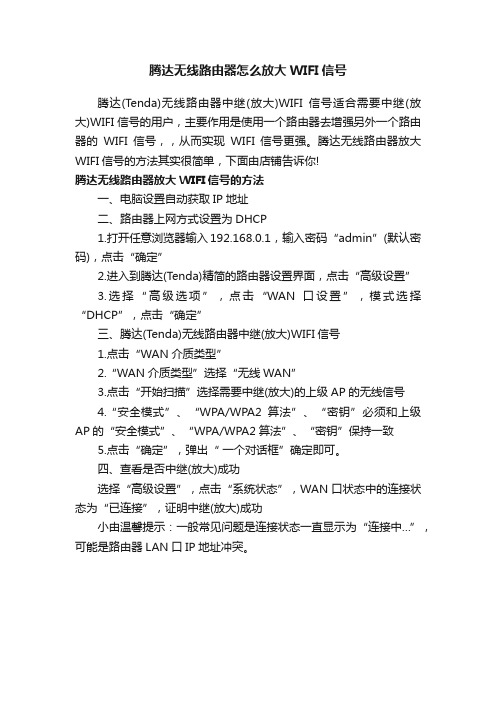
腾达无线路由器怎么放大WIFI信号
腾达(Tenda)无线路由器中继(放大)WIFI信号适合需要中继(放大)WIFI信号的用户,主要作用是使用一个路由器去增强另外一个路由器的WIFI信号,,从而实现WIFI信号更强。
腾达无线路由器放大WIFI信号的方法其实很简单,下面由店铺告诉你!
腾达无线路由器放大WIFI信号的方法
一、电脑设置自动获取IP地址
二、路由器上网方式设置为DHCP
1.打开任意浏览器输入19
2.168.0.1,输入密码“admin”(默认密码),点击“确定”
2.进入到腾达(Tenda)精简的路由器设置界面,点击“高级设置”
3.选择“高级选项”,点击“WAN口设置”,模式选择“DHCP”,点击“确定”
三、腾达(Tenda)无线路由器中继(放大)WIFI信号
1.点击“WAN介质类型”
2.“WAN介质类型”选择“无线WAN”
3.点击“开始扫描”选择需要中继(放大)的上级AP的无线信号
4.“安全模式”、“WPA/WPA2算法”、“密钥”必须和上级AP的“安全模式”、“WPA/WPA2算法”、“密钥”保持一致
5.点击“确定”,弹出“ 一个对话框”确定即可。
四、查看是否中继(放大)成功
选择“高级设置”,点击“系统状态”,WAN口状态中的连接状态为“已连接”,证明中继(放大)成功
小由温馨提示:一般常见问题是连接状态一直显示为“连接中…”,可能是路由器LAN口IP地址冲突。
腾达(Tenda)路由器网速慢的解决方法

本文档适用于“使用腾达路由器,出现网速慢”的用户适用类型:Tenda腾达无线路由器问题分类:故障排查第一步:确认宽带接入的带宽大小1、如果说接入的带宽是1M,但使用的人数达到了2人以上,而且中间还有人看视频、在电影,开启了迅雷、快车、电炉、旋风等下载软件这会导致上网速慢,建议提升宽带的带宽。
2、如果说接入带宽足够,且同时连接的客户没有进行大流量的下载情况,请尝试下一步;第二步:测试不接路由器的网速测试单机进行拨号上网的时候,不通过路由器,网速是否正常。
若单机上网的时候,仍然很慢,建议咨询运营商是否做限制。
若单机上网的时候,网速正常,请尝试下一步。
第三步:不接路由器网速正常,接路由器网速慢1. 确认接路由器后网速慢的具体情况,请根据情况直接点击相应的类别2. 有线、无线网速都慢①查看路由器上是否有进行过带宽设置如IP带宽控制,设置的带宽过小,出现网速很慢。
将路由器上设置都去除后,网速是否恢复正常。
②单机网速正常,路由器上未做限制,测试接路由器后的网速比较慢,尝试修改参数;修改MTU:电信1430 ;移动1460;还可以尝试1482,1480,1450;打开浏览器,输入“192.168.0.1”,点击“高级设置”,找到“WAN口设置/上网设置”,找到“MTU”,修改对应的数值;修改WAN口速率:由自协商修改为100M半双工/ 10M全双工;打开浏览器,输入“192.168.0.1”,点击“高级设置”,找到“WAN口速率控制”修改对应的数值;路由器启用DNS配置:8.8.8.8 / 8.8.4.4 / 114.114.114.114;阿里DNS:223.5.5.5/223.6.6.6;打开浏览器,输入“192.168.0.1”,点击“高级设置”,找到“DNS设置”,勾选“启用域名服务器”,在域名服务器里填写8.8.8.8/114.114.114.114;③路由器使用时间过长,进程加载缓慢进入到设置界面192.168,0,1,点击“系统工具”--“重新启动路由器”;复位重新设置(软件复位,硬件复位都可尝试);接入设备过多,导致网速变慢:根据当前路由器的性能和最大带机量,合理限制接入设备数量;④打开网页慢,下载速度正常修改MTU值:电信1430 ;移动1460;(可以尝试1482,1480,1450)打开浏览器,输入“192.168.0.1”,点击“高级设置”,找到“WAN口设置/上网设置”,找到“MTU”,修改对应的数值;⑤升级版本(温馨提示:升级时请咨询腾达路由的专业客服热线400-6622-666)3. 有线网速慢,无线网速正常①更换其它电脑连接路由器,测试网速是否正常;更换电脑后若网速正常,建议检查当前电脑的配置或者是重新安装系统;更换电脑后若网速不正常,请尝试下一步;②更换连接电脑使用的网线;③尝试连接路由器其它LAN口;④电脑运行程序过多:建议关闭不需要的程序,并重新启动电脑;⑤配置电脑本地连接的DNS:8.8.8.8 / 8.8.4.4 / 114.114.114.114;⑥更新本地网卡的驱动:下载驱动精灵,选择对应的本地网卡更新驱动;4. 有线网速正常,无线网速慢①无线信号的强弱无线信号较弱时:尝试缩短无线接入点与无线客户端之间的距离,测试网速是否正常;②无线信号强度正常时,查看周围无线信号是否过多,若信号过多,建议更改以下参数;修改无线路由器的信道和网络模式:进到路由器设置界面192.168.0.1,点击“高级设置”进入到主界面,然后点击“无线设置”-->“无线基本设置”,找到网络模式,修改为11b/g模式;信道,修改为1,6,11 其中一个;建议升级版本(温馨提示:升级时请咨询腾达路由的专业客服热线400-6622-666);③终端设备无线网卡对设置的无线的加密方式不兼容修改无线信号名称:进到路由器设置界面192.168.0.1,点击“高级设置”进入到主界面,然后点击“无线设置”-->“无线基本设置”,找到SSID,输入新的无线名称;修改无线安全模式(尝试不加密)和加密规则:进到路由器设置界面192.168.0.1,点击“高级设置”进入到主界面,然后点击“无线设置”-->“无线加密/无线安全”,将安全模式选择为“禁用”;④更改无线网卡的信道宽度值修改为20MHz:终端设备无线网卡与路由器的芯片不兼容,造成无线连接速率波动频繁,从而影响无线网速检测无线网卡的连接速率波动情况,选择“无线网连接络-点击状态”选中无线网络连接---右击点“属性”—点击“配置”---点击“高级”-将信道宽度修改为20MHz;4、其他原因导致网速慢① 局域网内电脑是否中毒(如蠕虫病毒)如果局域网内有电脑中毒,你可以在电脑上安装杀毒软件,并将杀毒软件升级到最新版本,对电脑进行全盘杀毒。
Tenda无线设置参数详解
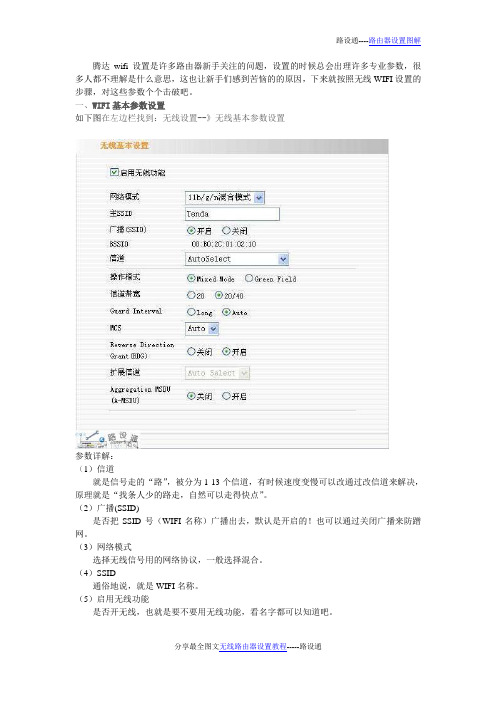
腾达wifi设置是许多路由器新手关注的问题,设置的时候总会出理许多专业参数,很多人都不理解是什么意思,这也让新手们感到苦恼的的原因,下来就按照无线WIFI设置的步骤,对这些参数个个击破吧。
一、WIFI基本参数设置如下图在左边栏找到:无线设置--》无线基本参数设置参数详解:(1)信道就是信号走的“路”,被分为1-13个信道,有时候速度变慢可以改通过改信道来解决,原理就是“找条人少的路走,自然可以走得快点”。
(2)广播(SSID)是否把SSID号(WIFI名称)广播出去,默认是开启的!也可以通过关闭广播来防蹭网。
(3)网络模式选择无线信号用的网络协议,一般选择混合。
(4)SSID通俗地说,就是WIFI名称。
(5)启用无线功能是否开无线,也就是要不要用无线功能,看名字都可以知道吧。
二、无线高级设置一样是左边栏,无线设置--》无线高级设置:参数详解:(1)ASPDCapable省电模式,默认为关闭,其实也没什么开的必要。
(2)TX功率用于设置无线发射功率,这和路由器性能有关,建议不做修改。
(3)Fragment阀值把大的数据分成多大的小数据进行传输,默认值为2346,建议不要更改默认值。
(4)Beacon间隔发送Beacon数据包的频率,越小速度越快,越大传输效果越好,默认值为100,建议不要更改默认值。
(5)RTS阀值RTS(Requesttosend),当数据包的大小超过这个阀值时,使用CTS/RTS机制,降低发生冲突的可能性。
在存在干扰长距离客户端接入情况下,可以设置相对较小的RTS值,在一般Soho办公场所建议不要更改默认值,否则会影响AP性能。
(6)BG保护模式有利于较慢的11b/g无线客户端在复杂的多种模式下能顺利连接到11n无线网络,默认为“自动”。
(7)基本数据速率根据实际需要,调整无线基本传输速率。
默认值为1-2-5.5-11Mb ps。
建议不要更改默认值。
(8)WMM-Capable开启时可以提高无线多媒体数据传输性能,如果您对WMM不熟悉,请设置为开启。
Tenda路由器怎么设置宽带上网
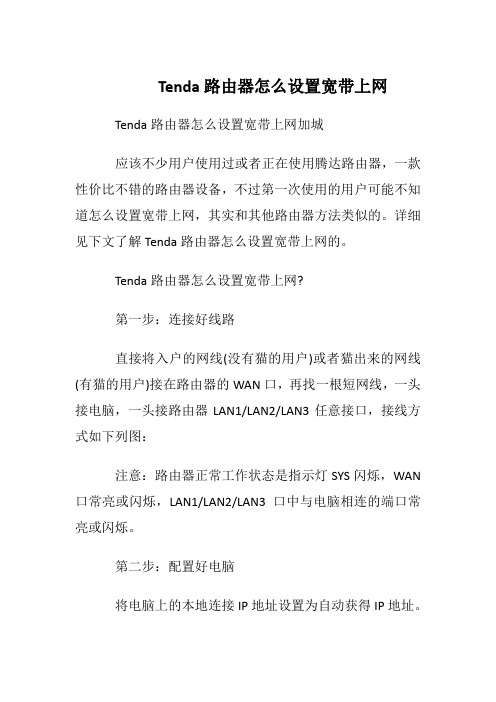
Tenda路由器怎么设置宽带上网Tenda路由器怎么设置宽带上网加城应该不少用户使用过或者正在使用腾达路由器,一款性价比不错的路由器设备,不过第一次使用的用户可能不知道怎么设置宽带上网,其实和其他路由器方法类似的。
详细见下文了解Tenda路由器怎么设置宽带上网的。
Tenda路由器怎么设置宽带上网?第一步:连接好线路直接将入户的网线(没有猫的用户)或者猫出来的网线(有猫的用户)接在路由器的WAN口,再找一根短网线,一头接电脑,一头接路由器LAN1/LAN2/LAN3任意接口,接线方式如下列图:注意:路由器正常工作状态是指示灯SYS闪烁,WAN 口常亮或闪烁,LAN1/LAN2/LAN3口中与电脑相连的端口常亮或闪烁。
第二步:配置好电脑将电脑上的本地连接IP地址设置为自动获得IP地址。
1、右键点击桌面上的网上邻居,选择属性:2、键点击本地连接,选择属性:3、双击Internet协议(TCP/IP)或者Internet协议(TCP/IPv4):4、选择自动获得IP地址自动获得DNS服务器地址,点击确定再点击确定即可:第三步:设置路由器上网1、在阅读器中输入:192.168.0.1按回车键,登录到路由器设置界面2、点击上网设置,选择联网方式为ADSL拨号,输入运营商提供的宽带账号及宽带密码,点击确定补充:路由器提速技巧重启重启后的路由器由于释放了系统资源,效率最优化,运行速度更快。
我们重启路由器方式并不多,通过管理IP输入用户名和密码进入后台管理界面,然后点击重启路由,还有就是强拔电源,我们并不建议这种野蛮操作。
一键重启功就像摁开关一样简单。
扩大信号WIFI信号会随着距离长短渐渐衰弱,有时候就是一堵墙的距离,你在这头它却在那头就是不能愉快玩耍,不管你是乡下的小洋楼还是城里的大HOUSE,加装个路由器简单又实惠。
360度无死用全覆盖。
只需两步轻松实现。
干掉蹭网的炽热的蹭网软件,占用你的路由、你的网络、你的资源。
- 1、下载文档前请自行甄别文档内容的完整性,平台不提供额外的编辑、内容补充、找答案等附加服务。
- 2、"仅部分预览"的文档,不可在线预览部分如存在完整性等问题,可反馈申请退款(可完整预览的文档不适用该条件!)。
- 3、如文档侵犯您的权益,请联系客服反馈,我们会尽快为您处理(人工客服工作时间:9:00-18:30)。
Q:无线设置里的连接状态,为什么显示带宽为20M/40M呢?A:登陆路由器管理界面在无线设置----连接状态这个页面显示的带宽为20M或者40M ,这里“带宽”指的是无线网卡连接无线路由器时的信道带宽,而不是无线网卡的传输速率,也不是ISP运营商提供的带宽。
信道带宽,是指限定了允许通过该信道的信号下限频率和上限频率,也就是限定了一个频率通带。
802.11n支持20MHz和20MHZ/40MHz通道;以前的标准中(11a、11b和11g)使用的是20MHZ的带宽。
802.11n标准支持20MHz和40MHz信道,其中40MHz信道将是最宽的信道,由两个邻近、遗留的20MHz频谱信道组成; 当然也可以只用20MHz信道,这个是由具体的情况(无线网络标准)决定的。
由于我们路由器的网络模式默认为11b/g/n,所以信道带宽默认也为20M/40M。
我们一般不建议客户进行修改。
